SafeSearch ist eine Inhaltseinstellung von Google, mit der anstößige Ergebnisse wie Glücksspiele, Gewalt oder Pornos blockiert werden. Dazu gehören Google-Bildergebnisse und Links zu Websites. Wenn es aktiviert ist, werden diese Arten von Inhalten ausgeblendet. Unangemessene Bilder werden Ihnen beispielsweise nicht angezeigt, wenn Sie eine Google-Bildsuche durchführen. Einige Leute möchten vielleicht, dass ihre Inhalte ungefiltert sind; Daher möchten sie diese Funktion möglicherweise deaktivieren. In diesem Artikel erkläre ich, wie Sie SafeSearch auf Ihrem iPhone, iPad oder Mac deaktivieren können. Ich werde auch erklären, was Sie tun können, wenn Sie SafeSearch nicht deaktivieren können, wenn es gesperrt ist.
SafeSearch auf iPhone, iPad oder Mac deaktivieren
Öffnen Sie auf Ihrem Gerät einen Webbrowser und besuchen Sie https://www.google.com/safesearch. Sie sehen einen Schalter. Wenn dort „ein“ steht, bedeutet dies, dass SafeSearch aktiviert ist und Ihnen keine anstößigen Inhalte angezeigt werden, wenn Sie eine Google-Suche durchführen, einschließlich Bildsuchen. Tippen Sie auf den Schalter, um SafeSearch zu deaktivieren.
Und Sie sind fertig. Jetzt blendet Google keine Ergebnisse mehr aus. Wenn Sie bei Ihrem Konto angemeldet sind, werden Ihre Einstellungen auch auf Ihren anderen Geräten synchronisiert.
SafeSearch ist gesperrt, kann nicht deaktiviert werden, was nun?
Einige Benutzer haben gesagt, dass SafeSearch aktiviert ist und sie es nicht deaktivieren können. Wenn dieses Problem auftritt, sehen Sie beim Aufrufen der obigen SafeSearch-URL ein Schlosssymbol, das anzeigt, dass die Einstellung gesperrt und deaktiviert ist, wie Sie unten im Screenshot sehen können. Möglicherweise erhalten Sie auch eine Meldung, wenn Sie sie deaktivieren möchten: „Sie sind nicht berechtigt, Ihre SafeSearch-Einstellung zu ändern. Es wird von dem Gerät oder Netzwerk gesperrt, auf dem Sie surfen.“ Außerdem hat das Deaktivieren von SafeSearch manchmal keine Auswirkungen auf Ihre Suchergebnisse.
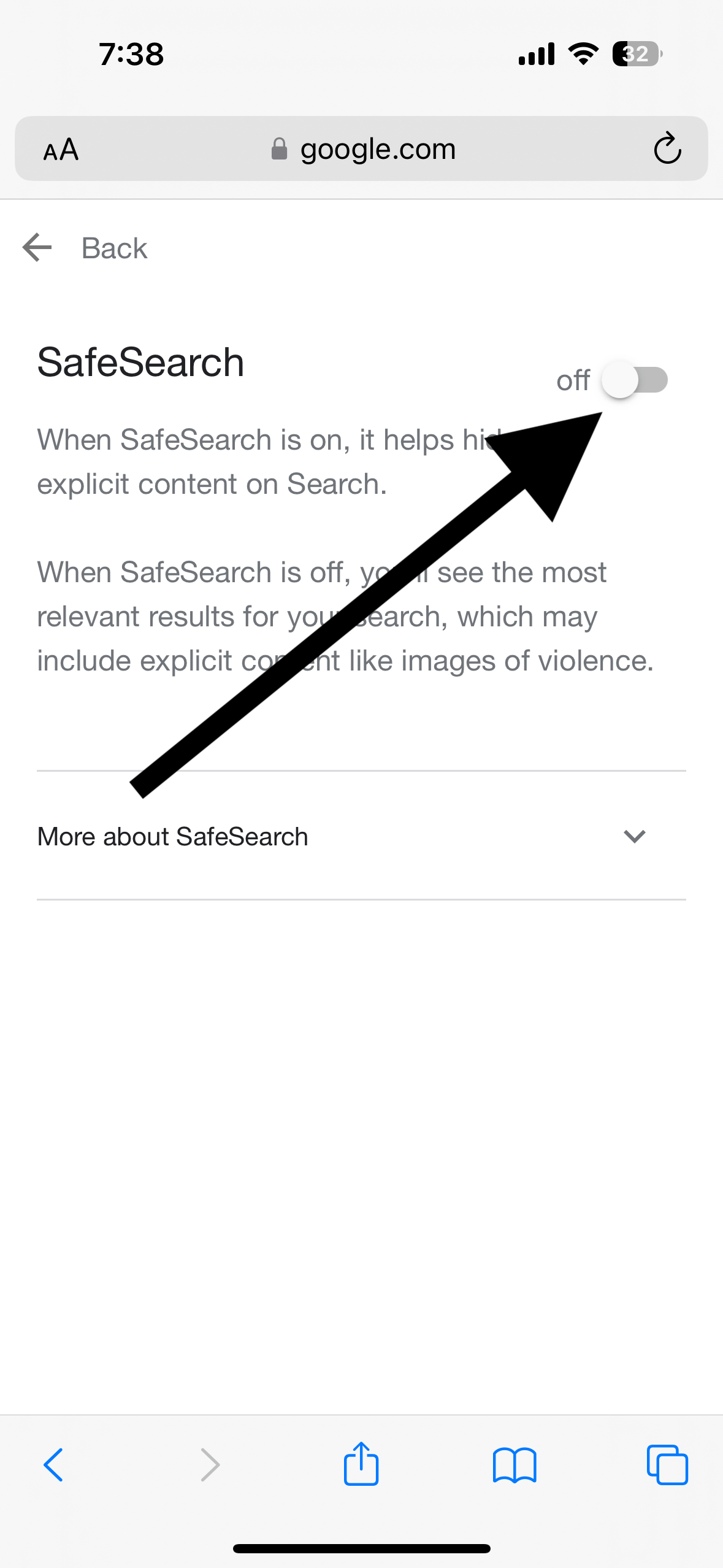
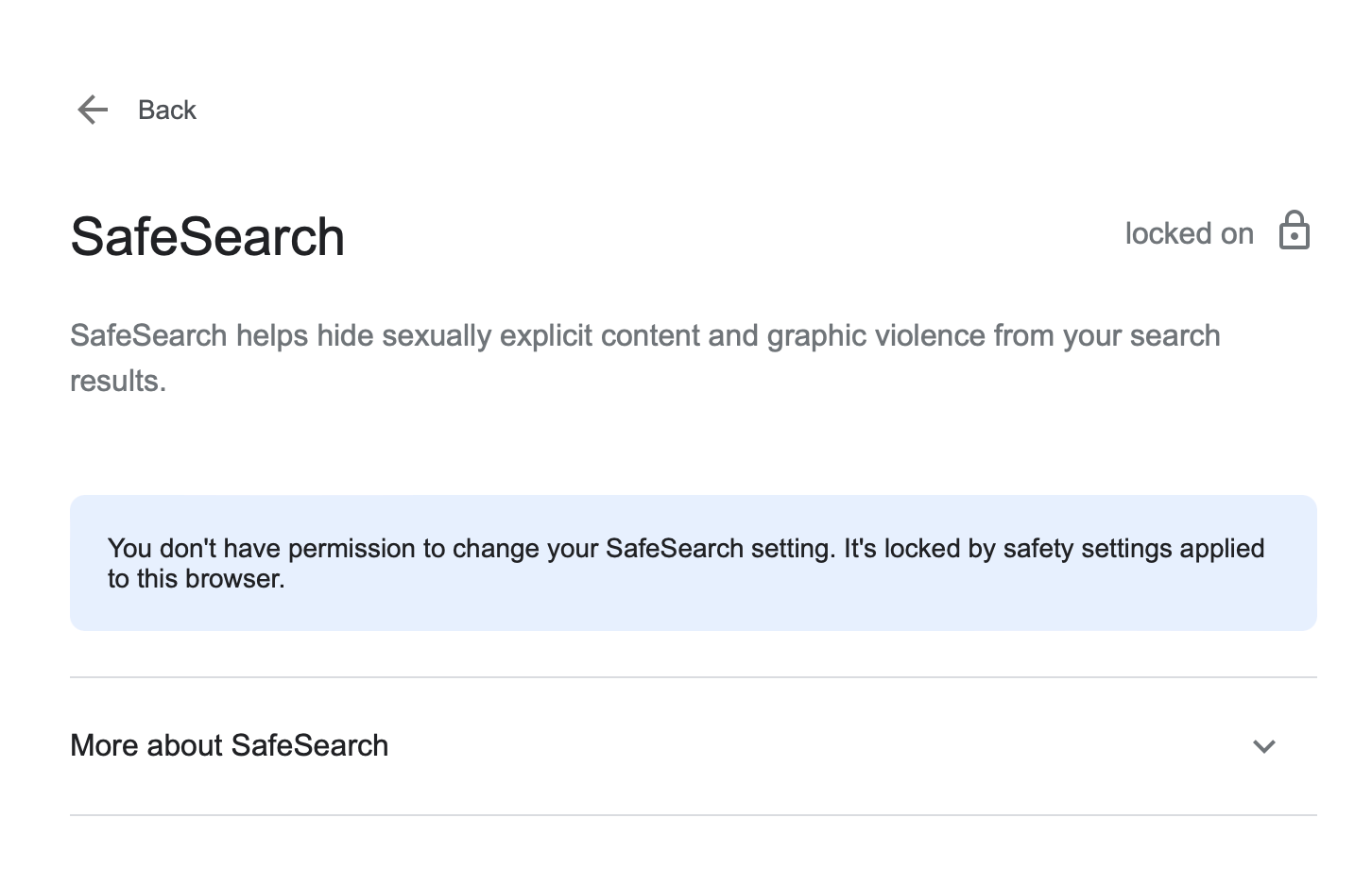
Hier ist der Grund für dieses Problem und wie Sie es beheben können:
Dies kann ein einfaches Website-Datenproblem sein. Starten Sie Ihr iPhone, iPad oder Ihren Mac neu und versuchen Sie es erneut. Überprüfen Sie die Bildschirmzeit auf Ihrem iPhone oder iPad, um festzustellen, ob es Inhaltsbeschränkungen gibt. Gehen Sie auf Ihrem iPhone oder iPad zu Einstellungen > Bildschirmzeit >Inhalts-und Datenschutzbeschränkungen > Ihr Bildschirmzeit-Passcode > Webinhalt. Bildschirmzeit ist auch auf Ihrem Mac verfügbar. Gehen Sie zu Systemeinstellungen (oder Systemeinstellungen) > Bildschirmzeit > Inhalt & Datenschutz. Ihr Internetanbieter kann dies ebenfalls blockieren. Ich erinnere mich, als ich mich für einen neuen Internetdienst anmeldete, wurde ich gefragt. Ich wurde gefragt, ob ich Webinhalte einschränken möchte. Eine andere Möglichkeit besteht darin, dass der Wi-Fi-Router Inhaltsbeschränkungen auferlegt. Sie müssen auf das Wi-Fi-Admin-Panel zugreifen, um die Einschränkungen anzuzeigen. Wenn Ihr Gerät schließlich Ihrer Schule, Ihrem Arbeitgeber oder etwas Ähnlichem gehört, können diese Einschränkungen auferlegen. Wenden Sie sich für weitere Einzelheiten an Ihren Administrator. Wenn Sie die SafeSearch-URL aufrufen (https://www.google.com/safesearch), prüfen Sie, ob dies der Fall ist ob am Ende der URL Parameter wie ?safe=active stehen. Das kann so aussehen: https://www.google.com/safesearch?safe=active. Wenn dies der Fall ist, entfernen Sie diesen Parameter und versuchen Sie es erneut. Stellen Sie sicher, dass am Ende der URL keine Parameter stehen. Google bietet einen Dienst namens Family Link an. Wenn beispielsweise deine Eltern diesen Dienst nutzen, werden unangemessene Inhalte für dich blockiert und SafeSearch ist möglicherweise standardmäßig für dich aktiviert.
Verwandte Artikel